Как сравнить две ячейки в excel?
Чтобы сравнить две ячейки в Excel, вы можете использовать оператор равенства при обращении к обеим ячейкам. И в результате вы получите ИСТИНА, если оба значения одинаковы, а если значения не совпадают, вы получите в результате ЛОЖЬ.
В следующем примере у нас есть два значения в ячейках A1 и B1 соответственно, и теперь вам нужно сравнить две ячейки.
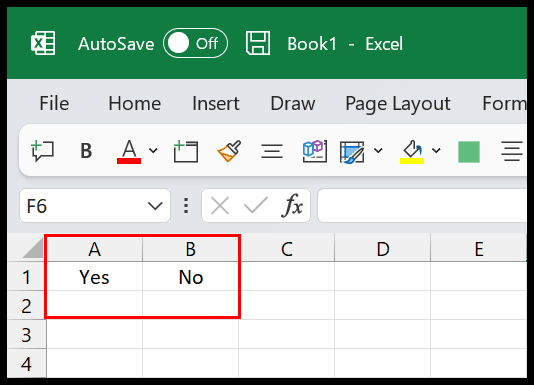
В этом уроке мы познакомимся с различными методами, которые вы можете использовать.
Сравните две ячейки, используя оператор равенства
- Сначала в ячейку C1 введите оператор равенства, чтобы начать формулу.
- После этого обратитесь к ячейке A1, где у нас есть первые значения.
- Затем введите оператор равенства для сравнения значений ячеек.
- Теперь обратитесь к ячейке B1, где у вас есть второе значение.
- В конце нажмите Enter, чтобы получить результат.
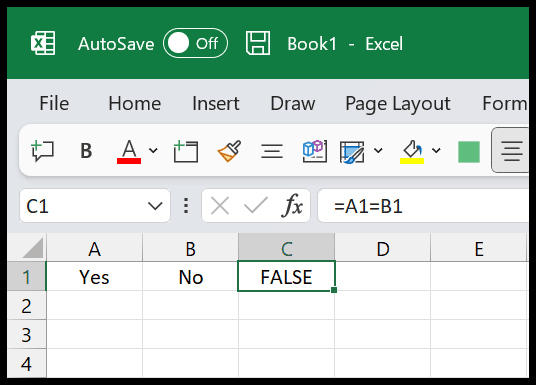
Как видите, в результате мы имеем ЛОЖЬ, а это значит, что два значения в ячейках не совпадают. Но если вы измените значение ячейки B1 на «Да», вы получите ИСТИНА в результате.
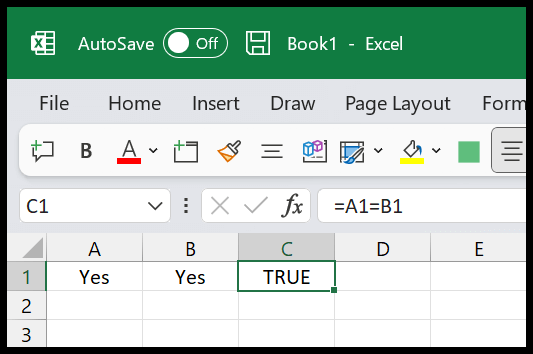
Таким образом, это быстрый и простой способ сравнить две ячейки и получить результат ИСТИНА или ЛОЖЬ.
=A1=B1Использование функции ТОЧНО для сопоставления текстовых значений двух ячеек
В Excel также есть функция, которую вы можете использовать, и она ТОЧНА. С помощью функции ТОЧНО сопоставьте текстовые значения двух ячеек, и вы сможете сослаться на ячейки, которые хотите сравнить, и в результате она вернет ИСТИНА или ЛОЖЬ.
Мы используем тот же пример:
- Сначала в ячейку C1 введите функцию ТОЧНО.
- После этого обратитесь к ячейке A1.
- Затем введите команду.
- Теперь обратитесь к ячейке B1.
- В конце введите закрывающие скобки и нажмите Enter, чтобы получить результат.
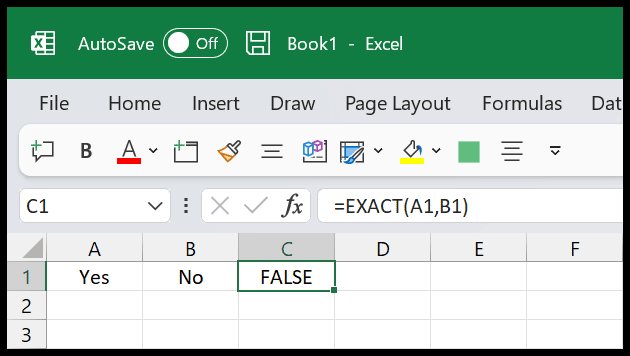
Вы можете видеть, что в результате у нас ЛОЖЬ, поскольку значения в ячейках A1 и B1 не совпадают.
=EXACT(A1,B1)Использование функции ЕСЛИ Создать условие для сравнения двух значений
В обоих методах, которые мы обсуждали выше, мы получаем результат ИСТИНА или ЛОЖЬ, но что, если вы хотите иметь собственный результат для обоих случаев? В этом случае вы можете использовать функцию ЕСЛИ, чтобы создать условие и получить собственный результат.
- Сначала в ячейку C1 введите функцию ЕСЛИ.
- После этого используйте тот же метод для сравнения ячеек, который мы использовали в первом методе.
- Затем во второй аргумент функции введите значение, которое вы хотите получить, если два значения совпадают.
- Теперь в третий аргумент функции введите значение, которое вы хотите получить, если два значения не совпадают.
- В конце введите закрывающие скобки и закройте функцию.
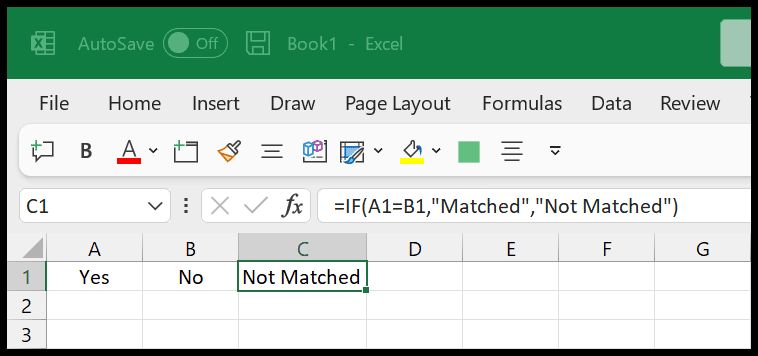
Как видите, в результате мы имеем значение «Нет совпадений», поскольку значения двух ячеек не совпадают.
=IF(A1=B1,"Matched","Not Matched")Получить файл Excel
СкачатьСвязанные формулы
- Условное ранжирование в Excel с использованием функции СУММПРОИЗВ [РАНГСЛИ]
- СУММПРОИЗВ ЕСЛИ для создания условной формулы в Excel